
Fik en langsom Windows-computer? Problemet stammer ofte fra brugerinstallerede, automatisk startprogrammer. En håndfuld af disse har du brug for. De fleste vil du ikke have. Nogle elsker hogging system ressourcer og ringe hjem med dine data. Andre gør det med ondsindet hensigt. Killing startup apps kræver kun nogle få enkle trin.
Mine egne oplevelser med auto-start apps opstod efter at have ejet en Dell XPS bærbar computer Dell XPS 13 2015 Review og Giveaway Dell XPS 13 2015 Review og Giveaway XPS repræsenterer toppen af laptop design i 2015, og det er det bedste bang for din buck ud af enhver bærbar computer, vi nogensinde har set i $ 800 prisklasse. Læs mere i et år. Dell startede ikke med hukommelsesproblemer. Det udviklede RAM-anæmi Hvor meget RAM har du virkelig brug for? Hvor meget RAM har du virkelig brug for? RAM er som kort sigt hukommelse. Jo mere du multitask, jo mere du har brug for. Find ud af, hvor meget din computer har, hvordan du får mest ud af det, eller hvordan du får mere. Læs mere over tid. I den korte periode fandt jeg mig selv løbende ude af hukommelsen.
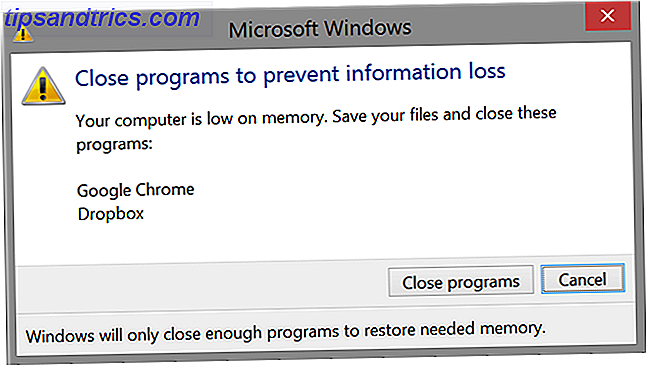
Så hvad forårsagede problemet? Den langsomme forringelse af ydeevnen stammede fra hukommelseskar, som Steam og Samsung Trollkarl. Men fordi de fleste metoder ikke finder og fjerner alle startprogrammer, er den bedste mulighed at bruge så mange muligheder som muligt.
Typer af startprogrammer
Du kan registrere og fjerne automatisk startprogrammer ved hjælp af flere forskellige tilgange, selvom ingen af dem vil fange alle startprogrammer. De øverste metoder:
- Optimeringsprogrammer : CCleaner og Revo Uninstaller tilbyder kraftfulde optimeringsværktøjer. Denne metode får desværre ikke alle autostartere.
- Windows Startup Folder
- Windows Task Manager
- Konfiguration inden for applikationen : Denne metode fjerner auto-start apps ved at konfigurere opstartsfunktioner i applikationen. Dette fjerner de fleste auto-startere, men undlader at fjerne visse apps.
- Windows Task Scheduler : Dette får de smukkeste auto-startere, men stadig får dem ikke alle.
Her er en hurtig vejledning om, hvordan du bruger hver metode:
Fjern Startup Apps med CCleaner
Vi har skrevet om at bruge CCleaner til optimering af systemet Optimer dit system til at køre på sit bedste med CCleaner Optimer dit system til at køre på sit bedste med CCleaner I løbet af de sidste to år har CCleaner ændret sig ret meget i forhold til versionsnumre ... nu op til version 3.10 på tidspunktet for denne skrivning. Mens visuelt har programmet faktisk ikke ændret sig meget (det er ... Læs mere ydeevne. Det er også tilgængeligt på Android (som jeg stærkt anbefaler). CCleaner tilbyder langt det bedste værktøj til at fjerne startup bloatware Sådan fjerner du Bloatware & Undgå Det på nye bærbare computere Sådan fjerner du Bloatware og undgå det på nye bærbare computere Træt af software, du aldrig ville have brug for at bruge din laptop's ressourcer? Din computer er ikke gratis annonceplads. Sådan fjerner du bloatware. Læs mere fra din computer. Andre metoder, der er nævnt i denne artikel, omfatter CCleaner alle baser (undtagen registreringsdatabaseoptimering under afinstallation). Det fjerner programmer, der var planlagt som opgaver, dem, der er bosat i Windows Startup Folder, og dem, der starter baseret på registreringsdatabasen.
For at starte, installer CCleaner og kør det. Klik på Værktøjer i venstre rude og vælg derefter Opstart fra midten af vinduet.

Derefter ses en menu i midten af panelet med flere faner. Her kan du eliminere fem forskellige kategorier af apps, der automatisk starter: Windows, Internet Explorer, Chrome, Planlagte opgaver og Kontekstmenu .

Apps, der starter ved opstart, er klassificeret under Windows- kategorien. Apps, der starter med din browser, er klassificeret under Internet Explorer og Chrome . Apps, der blev lanceret ved hjælp af Windows Task Scheduler, bevarer fanen Planlagte opgaver . Apps, som du kan udføre ved at højreklikke, vises i fanen Kontekst .
Du kan fjerne nogle af disse elementer ved at højreklikke på dem og vælge Deaktiver . Hvis du er helt sikker på, at du ikke behøver programmet lanceringen, så kan du vælge at slette det. Selv om nogle programmer automatisk genaktiverer deres opstartsfunktioner efter at have kørt dem. Malware gør det herligt.

CCleaner er fantastisk software, selvom Danny Stieben foretrækker IOBit Advanced System Care over CCleaner Cleaners Sammenlignet: CCleaner vs Slimcleaner vs IObit Advanced SystemCare Cleaners Sammenlignet: CCleaner vs Slimcleaner vs IObit Advanced SystemCare Selv om Windows er et meget dygtigt operativsystem, er det berygtede for sin forringende ydeevne over tid. Med hjælp fra nogle kloge systemrengøringsmidler kan du dog drastisk øge din forventede levetid ... Læs mere. Jeg beder om at afvige. Til fjernelse af autostartere tilbyder CCleaner flere muligheder.
Fjern Startup Apps med Revo Uninstaller
Fjernelse af et automatisk startprogram med Revo Uninstaller Revo Uninstaller vil jage din Bloatware Revo Uninstaller vil jage din Bloatware Read More tager ikke meget anstrengelse. Du skal blot installere Revo Uninstaller og køre programmet.
Fra hovedgrænsefladen skal du klikke på Værktøjer fra fanebladet. Vælg derefter Autorun Manager . Du kan deaktivere ethvert startelement ved at fjerne markeringen i afkrydsningsfeltet ud for sit navn.

Revo har også evnen til at fjerne applikationer sammen med deres Windows-registreringsdatabaser. Dette fanger ofte softwareelementer, der går ind i hukommelse, selv efter afinstallation af applikationen.
Fjern Startup Apps med Windows Task Scheduler
Task Scheduler er blevet brugt som et middel til at snige en masse forskellige software i Windows-operativsystemet, uden at deres optagelse vises i optimeringsscanning. Brugere kan få adgang til dette ved hjælp af Windows Søg for at finde Planlægningsopgaver . Task Scheduler kan også findes i Kontrolpanel under Administrative værktøjer .

Når du er inde i opgaveplanlæggeren, skal du vælge Opgaveplanlægningsbibliotek i venstre rude. Derefter vælger du startup-elementet, som du vil deaktivere, fra centerruden. Endelig skal du vælge Deaktiver fra højre rude.

Fjern Startup Apps med Windows 8 Task Manager
I Windows 7 kan brugere bruge msconfig.exe til at fjerne autostartere. I Windows 8 og nyere bruger brugerne Windows Task Manager. For at fjerne apps, skal du bare starte Task Manager ved at trykke og holde CTRL + ALT + Delete (holder alle knapper nede samtidigt). Vælg derefter fanen Startup .

Du får vist en liste over alle startupapperne på dit system. Hvis du vil deaktivere en autostarter, skal du højreklikke og vælge Deaktiver fra kontekstmenuen.
Fjern Startup Apps fra Windows Startup Folder
Denne metode er funktionelt identisk med at bruge Windows Task Manager. Du kan simpelthen navigere til denne mappe for at fjerne de ulovlige apps. Både CCleaner og Revo Uninstaller kan også gøre dette, men hvis du vil fjerne dem manuelt, er der to mapper, hvor Windows 8 og nyere gemmer autostartere:
C: \ users \ * dit brugernavn her * \ AppData \ Roaming \ Microsoft \ Windows \ Start Menu \ Programmer \ Startup
For apps, der starter for alle brugere, vil du kontrollere følgende mappe:
C: \ ProgramData \ Microsoft \ Windows \ Startmenu \ Programmer \ Opstart
Windows 7 og tidligere builds giver brugere adgang til startmappen via kommandolinjen. Du skal blot skrive shell: opstart i Run- programmet ( Windows-tast + R ) starter Startup-mappen.

Når du er i startmappen, kan du slette elementer som om de var filer. Hvis du sletter et element, fjernes det som et automatisk lanceringsprogram.

Konfigurer apps til ikke automatisk start ved opstart
De fleste legitime apps tillader brugere at forhindre dem i at starte automatisk, selv om det ikke altid er ligetil. Mit foretrukne eksempel er Samsung Trollkarl, som er en Solid State Drive (hvad er en SSD? Hvordan fungerer Solid State Drives? Hvordan fungerer Solid State Drives? I denne artikel lærer du præcis, hvilke SSD'er, hvordan SSD'er faktisk arbejde og drive, hvorfor SSD'er er så nyttige, og den ene store ulempe til SSD'er. Læs mere) Optimeringsværktøj til Samsung-drev Sådan repareres langsomme hastigheder af Samsung TLC SSD'er i Ultrabooks Sådan repareres langsomme hastigheder af Samsung TLC SSD'er i Ultrabooks Mange Windows Ultrabook SSD'er med TLC-hukommelse lider af en knusende fejl: Efter et par uger læser hastighederne til en krybning. Vi viser dig, hvordan du genopretter drevets originale ydeevne. Læs mere .
Samsung Trollkarl bruger funktionen Schedule Tasks til automatisk at starte sig selv uden at placere en let detekterbar post i Windows-registreringsdatabasen. Dette gør det muligt at skørt omkring mange systemoptimeringssoftware, som Revo Uninstaller. Samsung gjorde det imidlertid muligt at deaktivere det latterligt nemt (selvom det ikke var rigtigt ligetil).
Højreklik på Samsung Trollkarl ikonet i Windows Systembakke (placeret nederst til højre på skærmen), og vælg derefter Fjern fra Startup .

Hvad er den bedste metode til at dræbe opstartsprogrammer?
Den bedste metode til fjernelse af auto-start applikationer - og dermed optimere din Windows-maskine ydeevne Hvordan Windows Ydelse påvirkes af hardware og software Hvordan Windows Ydelse påvirkes af hardware og software I teorien kan 32-bit software overgå sin 64-bit modstykke, afhængigt af hardwareopsætningen. Lyder kompliceret? Vi er her for at give mening og hjælpe dig med at få den bedste ydelse ud af dit system. Læs mere - drejer rundt ved hjælp af en flerspektret tilgang: CCleaner tilbyder det bedste værktøj til fjernelse af opstartsprogrammer, og Revo Uninstaller kan fjerne mange af de resterende registreringsdatabaser uden at skade dit operativsystem.
Hverken program tilbyder 100% effektivitet, men i samspil med hinanden øges effektiviteten flere gange. Jeg anbefaler også at udføre en manuel feje i Windows Startup-mappen for at opnå maksimal fordel ved at bruge en af de to metoder, der er nævnt i denne vejledning.
Husk dog, at hvis dit system lider af alvorlige præstationsproblemer, kan problemet være relateret til malware. Vi anbefaler, at du tager 10 malware dræbtrin 10 trin til at tage, når du opdager malware på din computer 10 trin til at tage, når du opdager malware på din computer Vi vil gerne tro, at internettet er et sikkert sted at bruge vores tid (hoste), men vi ved alle, at der er risici omkring hvert hjørne. Email, sociale medier, ondsindede websteder, der har arbejdet ... Læs mere, hvis fjernelse af opstartsposter ikke hjælper ydeevnen. Overvej også at læse vores malware fjernelse guide. Komplet Malware Removal Guide Den komplette Malware Removal Guide Malware er overalt i disse dage, og udrydde malware fra dit system er en lang proces, der kræver vejledning. Hvis du mener, at din computer er inficeret, er det den vejledning, du har brug for. Læs mere, som indeholder sådanne nødvendige trin som at udføre malware scanningen i Windows Safe Mode (Sådan startes i Safe Mode? Sådan starter du i Windows 10 Sikker tilstand Sådan starter du i Windows 10 Sikker tilstand Sikker tilstand er en indbygget fejlfinding funktion, der giver dig mulighed for at løse problemer ved roden, uden at uønskede applikationer interfererer. Du kan få adgang til Safe Mode på forskellige måder, selvom Windows 10 ikke længere starter. Læs mere).
Har du haft lave hukommelsesproblemer og hvilke programmer skulle skylden? Del med os i kommentarerne!

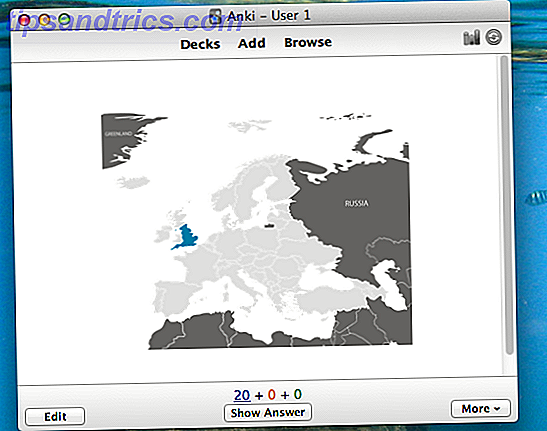
![Hvorfor Typos altid Matter, selv online og i tekstbeskeder [Udtalelse]](https://www.tipsandtrics.com/img/internet/302/why-typos-always-matter.png)
